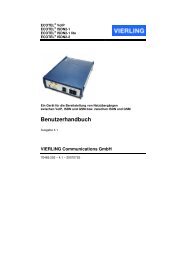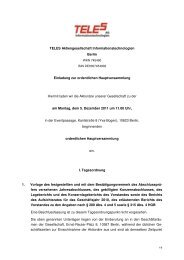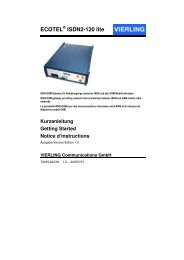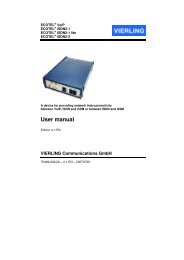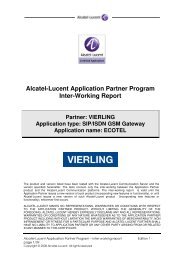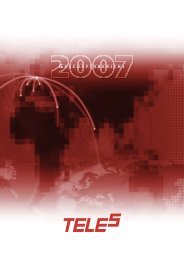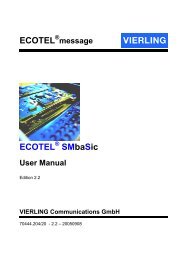ECOTEL ISDN - teles
ECOTEL ISDN - teles
ECOTEL ISDN - teles
Create successful ePaper yourself
Turn your PDF publications into a flip-book with our unique Google optimized e-Paper software.
VIERLING<br />
So richten Sie die USB-Schnittstelle ein:<br />
• Konfigurationsrechner und <strong>ECOTEL</strong> ® mit dem USB-Kabel<br />
verbinden<br />
• Rechner starten, <strong>ECOTEL</strong> ® einschalten<br />
• Windows meldet, dass eine neue Hardware gefunden wurde<br />
• OK, um den Hardware-Assistenten zu starten<br />
• Anweisungen des Assistenten befolgen, folgende Option wählen:<br />
• Hardware-Treiber installieren<br />
• Nach einem passenden Treiber für das Gerät suchen<br />
• Auf Schaltfläche Durchsuchen klicken, auf der CD die<br />
Treiberdatei :\USB_Drivers\ftdibus.inf auswählen<br />
• Installation fertig stellen<br />
• Windows meldet erneut, dass eine neue Hardware gefunden<br />
wurde<br />
• Obige Schritte wiederholen, gleiche Treiberdatei auswählen<br />
• Windows-Gerätemanager öffnen mit rechtem Mausklick auf<br />
Arbeitsplatz > Verwalten > Computerverwaltung (lokal) > System<br />
> Gerätemanager<br />
• Unter Anschlüsse (COM und PLT) erscheint nun ein neuer<br />
Eintrag, z.B. USB Serial Port (COM3), USB Serial Port (COM4)<br />
o.Ä.<br />
• Notieren Sie sich diese COM-Nummer. Bei der Konfiguration<br />
wählen Sie die Schnittstelle unter dieser Bezeichnung aus.<br />
3 Starten Sie ServiceGear und legen Sie ein neues Gerät an.<br />
• Baumknoten Geräte markieren<br />
Bearbeiten > Gruppe hinzufügen<br />
Namen eingeben, OK<br />
• Gruppe markieren<br />
12 70459.221/00 - 1.1 – 20070704 – <strong>ECOTEL</strong> ® <strong>ISDN</strong>